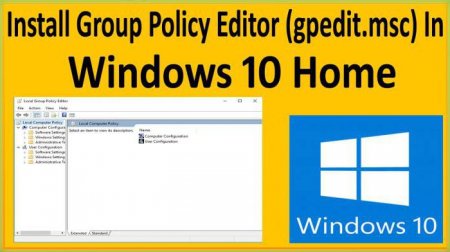Система не знаходить gpedit.msc. Windows 10: як виправити ситуацію найпростішими методами?
В сучасних операційних системах Windows такий компонент, як редактор групових політик, дозволяє виробляти дуже тонку настройку, обмежуючи або розширюючи права користувачів, що працюють на конкретному комп'ютерному терміналі, на зміну параметрів і налаштувань ОС. Але що робити, коли при спробі виклику цієї служби система просто не знаходить gpedit.msc? Windows 10 видає відповідне повідомлення. Така ситуація може спостерігатися і у восьмий, і в сьомий модифікаціях.
Але чому тоді це не дає результату? Та тільки тому, що сам компонент в певних версіях Windows просто відсутній як такий. Якщо з'являється повідомлення про те, що не вдається знайти gpedit.msc, Windows 10 так само як і інші версії, по всій видимості, представлена в який-небудь модифікації початкового рівня начебто Home або Education. Розробники редактор групових політик виключили з цих версій. Однак повернути його на місце можна, причому зовсім просто.
Але тут потрібно врахувати один момент. При установці в 32-бітну систему додаткових дій не потрібно. Але якщо інсталяція проводилася в систему з архітектурою 64 біта, з каталогу SysWOW64 в папку System32 (обидві директорії розташовуються в кореневому каталозі Windows) потрібно скопіювати наступні об'єкти: папки GroupPolicyUsers і GroupPolicy; файл gpedit.msc. Після цього запустити службу можна з консолі «Виконати» (Win + R) шляхом введення відповідної команди gpedit.msc. У разі встановлення в 64-бітну систему можна вчинити інакше. При запуску інсталятора доходимо до завершення процесу, але не натискаємо кнопку фінішу. У цей момент потрібно в папку System32 з директорії SysWOW64 скопіювати наступні об'єкти: папки GroupPolicyUsers, GPBAK, GroupPolicy; файли gpedit.msc, appmgr.dll, fde.dll, gpedit.dl, gptext.dll і fdeploy.dll. В обох випадках для коректної роботи служби буде потрібно установка платформи.NET Framework 3.5 або модифікації рангом вище (наприклад, 4.0). Природно, краще інсталювати більш свіжу версію для виключення виникнення проблем у подальшому.
Помилка «gpedit.msc не знайдений» (Windows 10): в чому проблема?
У більшості випадків поява такого повідомлення ніяк не пов'язано з працездатністю самої Windows. А то деякі користувачі, не розібравшись в суті питання, починають судорожно вводити команду sfc /scannow, сподіваючись, що система сама відновить бракуючий компонент.Але чому тоді це не дає результату? Та тільки тому, що сам компонент в певних версіях Windows просто відсутній як такий. Якщо з'являється повідомлення про те, що не вдається знайти gpedit.msc, Windows 10 так само як і інші версії, по всій видимості, представлена в який-небудь модифікації початкового рівня начебто Home або Education. Розробники редактор групових політик виключили з цих версій. Однак повернути його на місце можна, причому зовсім просто.
Система не знаходить gpedit.msc. Windows 10: способи усунення проблеми
Отже, для початку потрібно знайти і завантажити інсталяційний дистрибутив цієї служби або використовувати вже наявний. Попередньо слід зайти в облікові записи користувачів і відключити службу UAC. Робиться це в розділі контролю шляхом переміщення повзунка повідомлень в саме нижнє положення. Для вирішення проблеми того, що система не знаходить gpedit.msc, Windows 10 пропонує використовувати інсталяцію служби з стороннього джерела чи власні кошти. У першому варіанті потрібно лише запустити інсталятор, після чого установка відбудеться в автоматичному режимі.Але тут потрібно врахувати один момент. При установці в 32-бітну систему додаткових дій не потрібно. Але якщо інсталяція проводилася в систему з архітектурою 64 біта, з каталогу SysWOW64 в папку System32 (обидві директорії розташовуються в кореневому каталозі Windows) потрібно скопіювати наступні об'єкти:
Замість післямови
Таким чином, із застосуванням найпростіших засобів і вирішується проблема того, що система не знаходить gpedit.msc. Windows 10 в цьому плані не є винятком, так що вищеописані рішення можна застосовувати і до сьомої, до восьмої модифікаціям. Наостанок залишається додати, що застосовувати виклик редактора з подальшою налаштування групових політик необхідно виключно з правами адміна, оскільки без цього система провести подібні дії не дасть. Окремо варто звернути увагу на доцільність додавання цього компоненту у системи початкового рівня. Якщо це комп'ютерний термінал, скажімо, у навчальному закладі, установку редактора ще можна зрозуміти, хоча користувачів можна обмежити в правах і без цього. А ось на домашньому комп'ютері або ноутбуці, коли інших зареєстрованих в системі юзерів немає, ця служба не потрібна взагалі. Крім того, дана служба є дублером системного реєстру, при бажанні або необхідності потрібні параметри можна прописати і там. І ще один момент. При внесенні змін саме в редактор групових політик згодом поміняти потрібні параметри в реєстрі не вийде. І перед установкою служби настійно рекомендується створити точку відкату системи, щоб у випадку появи збоїв можна було повернутися в початковий стан.Читайте також
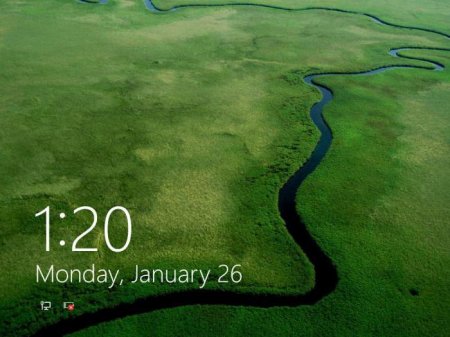
Компютер і інтернет
Як відключити екран блокування Windows 10 кількома простими методами?
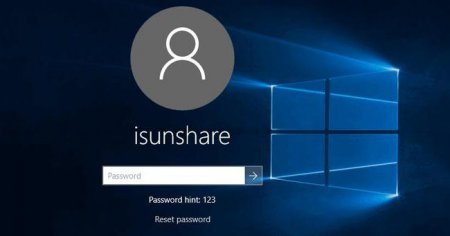
Компютер і інтернет
Як у Windows 10 вимкнути запит пароля користувача?
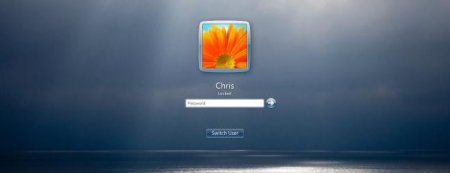
Компютер і інтернет
Як змінити звук привітання Windows 7: основні методи
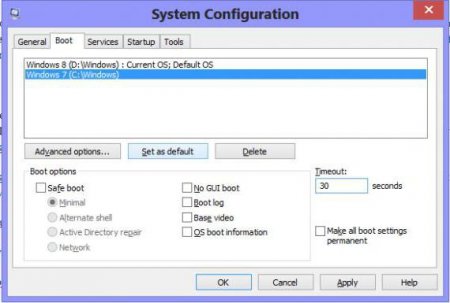
Компютер і інтернет
Команда msconfig (Windows 10): як зайти в налаштування конфігурації системи
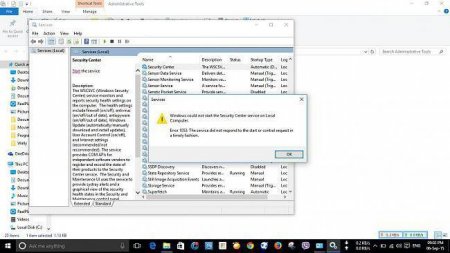
Компютер і інтернет
Windows не вдалося запустити службу центру забезпечення безпеки: як вирішити проблему?
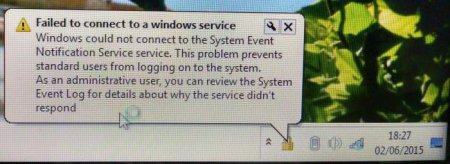
Компютер і інтернет
Windows не вдається підключитися до служби. Як це виправити
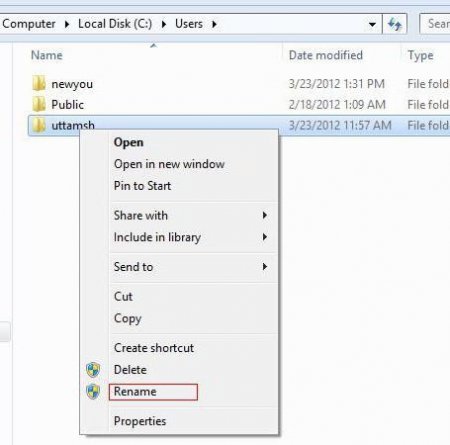
Компютер і інтернет
Як перейменувати папку користувача в Windows 8 швидко і безпечно
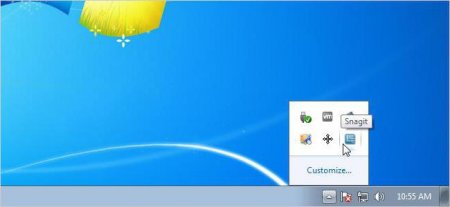
Компютер і інтернет
Неполадки в роботі ос Windows: як повернути на панелі завдань значок гучності